Acura MDX 2018 Manuel du propriÃĐtaire (in French)
Manufacturer: ACURA, Model Year: 2018, Model line: MDX, Model: Acura MDX 2018Pages: 697, PDF Size: 39.49 MB
Page 291 of 697
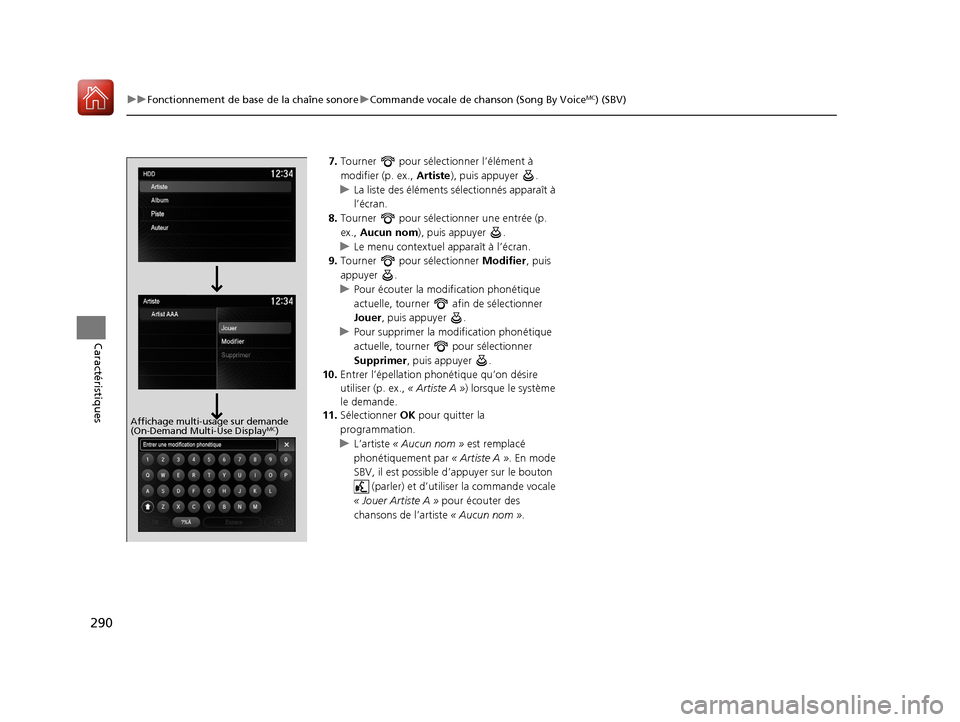
290
uuFonctionnement de base de la chaÃŪne sonore uCommande vocale de chanson (Song By VoiceMC) (SBV)
CaractÃĐristiques
7. Tourner pour sÃĐlectionner lâÃĐlÃĐment Ã
modifier (p. ex., Artiste), puis appuyer .
u La liste des ÃĐlÃĐments sÃĐlectionnÃĐs apparaÃŪt Ã
lâÃĐcran.
8. Tourner pour sÃĐlect ionner une entrÃĐe (p.
ex., Aucun nom ), puis appuyer .
u Le menu contextuel apparaÃŪt à lâÃĐcran.
9. Tourner pour sÃĐlectionner Modifier, puis
appuyer .
u Pour ÃĐcouter la m odification phonÃĐtique
actuelle, tourner af in de sÃĐlectionner
Jouer , puis appuyer .
u Pour supprimer la m odification phonÃĐtique
actuelle, tourner pour sÃĐlectionner
Supprimer , puis appuyer .
10. Entrer lâÃĐpellation phonÃĐtique quâon dÃĐsire
utiliser (p. ex., ÂŦ Artiste A Âŧ) lorsque le systÃĻme
le demande.
11. SÃĐlectionner OK pour quitter la
programmation.
u Lâartiste ÂŦ Aucun nom Âŧ est remplacÃĐ
phonÃĐtiquement par ÂŦ Artiste A Âŧ. En mode
SBV, il est possible dâappuyer sur le bouton (parler) et dâutilis er la commande vocale
ÂŦ Jouer Artiste A Âŧ pour ÃĐcouter des
chansons de lâartiste ÂŦ Aucun nom Âŧ.
Affichage multi-usage sur demande
(On-Demand Multi-Use DisplayMC)
18 ACURA MDX-33TZ5C400.book Page 290 Wednesday, September 6, 2017 4:38 PM
Page 292 of 697

291
uuFonctionnement de base de la chaÃŪne sonore uLecture de Pandora ÂŪ*1
à suivre
CaractÃĐristiques
Lecture de Pandora ÂŪ*1
La chaÃŪne sonore permet dâ ÃĐcouter de la musique depuis lâapplication Pandora ÂŪ sur un
tÃĐlÃĐphone intelligent compatible.
Cette fonction est disponible lorsque le tÃĐlÃĐphone est jumelÃĐ et connectÃĐ au systÃĻme
Bluetooth ÂŪ HandsFreeLink ÂŪ (HFL) du vÃĐhicule, ou sâil sâagit dâun iPhone, celui-ci peut Être
connectÃĐ Ã la prise USB Ã lâaide du cÃĒble USB (2,5 A). 2 RÃĐglage du tÃĐlÃĐphone P. 401
2 Prises USB P. 233
*1 : ModÃĻles amÃĐricains seulement.
1 Lecture de Pandora ÂŪ*1
PandoraÂŪ, le logo de Pandora, lâem ballage et les marques de
commerce de Pandora sont des marques de commerce
dÃĐposÃĐes de Pandora Media, Inc. utilisÃĐes avec la permission
de lâentreprise. Pandora est prÃĐsentement disponible
exclusivement aux Ãtats-Unis.
Pour vÃĐrifier si un tÃĐlÃĐphone est compatible avec cette
fonction, consulter le site www.handsfreelink.com/Acura , ou
composer le 1-888-528-7876.
Bouton VOL/ (volume/alimentation)
Appuyer sur ce bouton pour allumer et
ÃĐteindre la chaÃŪne sonore.
Tourner ce bouton pour rÃĐgler le
volume.
Menu Audio
SÃĐlectionner pour afficher les ÃĐlÃĐments
du menu.
Source
SÃĐlectionner pour changer une
source audio.
IcÃīne (information)
SÃĐlectionner pour afficher les dÃĐtails sur
la piste en cours.
SÃĐlectionner pour afficher lâÃĐcran
prÃĐcÃĐdent.
Stations
SÃĐlectionner pour afficher lâÃĐcran de
la liste de stations.
Affichage multi-usage sur demande
(On-Demand Multi-Use DisplayMC)
IcÃīnes Jâaime/Je nâaime pas
SÃĐlectionner pour ÃĐvaluer une piste.
IcÃīne sauter
SÃĐlectionner pour sauter une piste.
IcÃīne de lecture/pause
SÃĐlectionner pour reprendre ou lire une piste.IcÃīnes STATION vers le haut/bas
SÃĐlectionner pour changer de station.
IcÃīne Marquer une piste
IntÃĻgre la piste en cours de lecture Ã
la liste des prÃĐfÃĐrences.
IcÃīne Marquer un artiste
IntÃĻgre lâartiste dont la musique est en
cours de lecture à la liste des
prÃĐfÃĐrences.
18 ACURA MDX-33TZ5C400.book Page 291 Wednesday, September 6, 2017 4:38 PM
Page 293 of 697

uuFonctionnement de base de la chaÃŪne sonore uLecture de Pandora ÂŪ*1
292
CaractÃĐristiques
1.SÃĐlectionner Stations.
2. SÃĐlectionner un ÃĐlÃĐment pour choisir une piste.
â CrÃĐer station
Il est possible de crÃĐer une station par Genre,
Chanson actuelle ou Artiste actuel.
1. SÃĐlectionner Stations.
2. SÃĐlectionner CrÃĐer station .
3. SÃĐlectionner lâÃĐlÃĐment dont on veut crÃĐer une
station.
Il est ÃĐgalement possible de crÃĐer une station en
recourant à la procÃĐdure suivante.
1. SÃĐlectionner le nom dâune piste ou le nom dâun
artiste.
2. SÃĐlectionner Oui.
â SÃĐlection de la mÃĐthode de connexion
Si deux appareils com portant lâapplication Pa ndora installÃĐe sont conne ctÃĐs par USB et une
connexion Bluetooth ÂŪ, on peut sÃĐlectionner la connexion USB ou BluetoothÂŪ pour utiliser le
Pandora ÂŪ.
1. SÃĐlectionner PANDORA sur lâÃĐcran de la liste de source.
2. SÃĐlectionner USB ou Bluetooth .
â Choisir une piste à partir du menu de la liste de stations1Lecture de Pandora ÂŪ*1
PandoraÂŪ est un service personnalisÃĐ de webradio qui choisit
la musique selon un artiste, une piste ou un genre de
musique que lâutilisateur aura choisi et qui sÃĐlectionne ce qui
pourrait plaire à lâutilisateur en fonction de ses choix
antÃĐrieurs.
Pour utiliser ce service dans le vÃĐhicule, lâapplication de
Pandora ÂŪ doit dâabord Être insta llÃĐe sur votre tÃĐlÃĐphone.
Pour de plus amples re nseignements, visiter le
www.pandora.com .
Si Pandora ÂŪ ne fonctionne pas à lâaide de la chaÃŪne sonore,
celle-ci est peut-Être en diffusion audio avec BluetoothÂŪ.
Sâassurer que le mode Pandora ÂŪ est sÃĐlectionnÃĐ sur la chaÃŪne
sonore.
Les modes de fonctionnement di sponibles varient selon la
version du logiciel. Certaines f onctions pourraient ne pas Être
disponibles sur la chaÃŪne sonore du vÃĐhicule.
Si un problÃĻme se manifeste, un message dâerreur peut
apparaÃŪtre sur lâaffichage multi-usage sur demande (On-
Demand Multi-Use Display
MC).
2Pandora ÂŪ P. 312
Il y a un nombre limitÃĐ de fois par heure pour sauter ou ne
pas aimer une piste.
Si le tÃĐlÃĐphone est connectÃĐ Ã Android Auto, Pandora ÂŪ nâest
accessible que sur lâinterface dâAndroid Auto.
Visiter le site Web dâAndroid Auto pour vÃĐrifier la
compatibilitÃĐ.
SÃĐlectionner le nom dâune piste ou
le nom dâun artiste.
18 ACURA MDX-33TZ5C400.book Page 292 Wednesday, September 6, 2017 4:38 PM
Page 294 of 697

293
uuFonctionnement de base de la chaÃŪne sonore uLecture dâune mÃĐmoire flash USB
à suivre
CaractÃĐristiques
Lecture dâune mÃĐmoire flash USB
La chaÃŪne sonore peut faire jouer les fichiers sonores sur une mÃĐmoire flash USB, quâils soient
en format MP3, WMA, ou AAC*1.
Connecter la mÃĐmoire flash USB Ã la prise USB (2,5 A) et sÃĐlectionner ensuite le mode USB. 2 Prises USB P. 233
*1 : Seuls des fichiers en format AAC enregistrÃĐ s avec iTunes peuvent Être lus par cette unitÃĐ
audio.
Bouton VOL/ (volume/alimentation)
Appuyer sur ce bouton pour allumer et
ÃĐteindre la chaÃŪne sonore.
Tourner ce bouton pour rÃĐgler le
volume.
IcÃīnes sauter/rechercher
SÃĐlectionner ou pour changer
de fichier.
SÃĐlectionner et maintenir ce bouton
enfoncÃĐ pour le dÃĐplacement rapide
dans un fichier.
Menu Audio
SÃĐlectionner pour afficher les ÃĐlÃĐments
du menu.
Source
SÃĐlectionner pour changer une
source audio.
IcÃīne (information)
SÃĐlectionner pour afficher les
informations sur le fichier en cours de
lecture.
SÃĐlectionner pour afficher lâÃĐcran
prÃĐcÃĐdent.
Recherche
SÃĐlectionner pour afficher lâÃĐcran de la
liste de recherche de musique.
IcÃīnes de dossier prÃĐcÃĐdent/suivant
SÃĐlectionner ou pour passer au
dossier suivant, et pour retourner au
dÃĐbut du dossier prÃĐcÃĐdent.
Affichage multi-usage sur demande
(On-Demand Multi-Use DisplayMC)
IcÃīne RÃĐpÃĐter
SÃĐlectionner pour permettre de rÃĐpÃĐter le fichier en
cours de lecture.
IcÃīne Balayer
SÃĐlectionner pour permettre de faire jouer un
ÃĐchantillon de dix sec
ondes de chaque fichier. IcÃīne AlÃĐatoire
SÃĐlectionner pour lire tous les fichiers de
maniÃĻre alÃĐatoire.
18 ACURA MDX-33TZ5C400.book Page 293 Wednesday, September 6, 2017 4:38 PM
Page 295 of 697
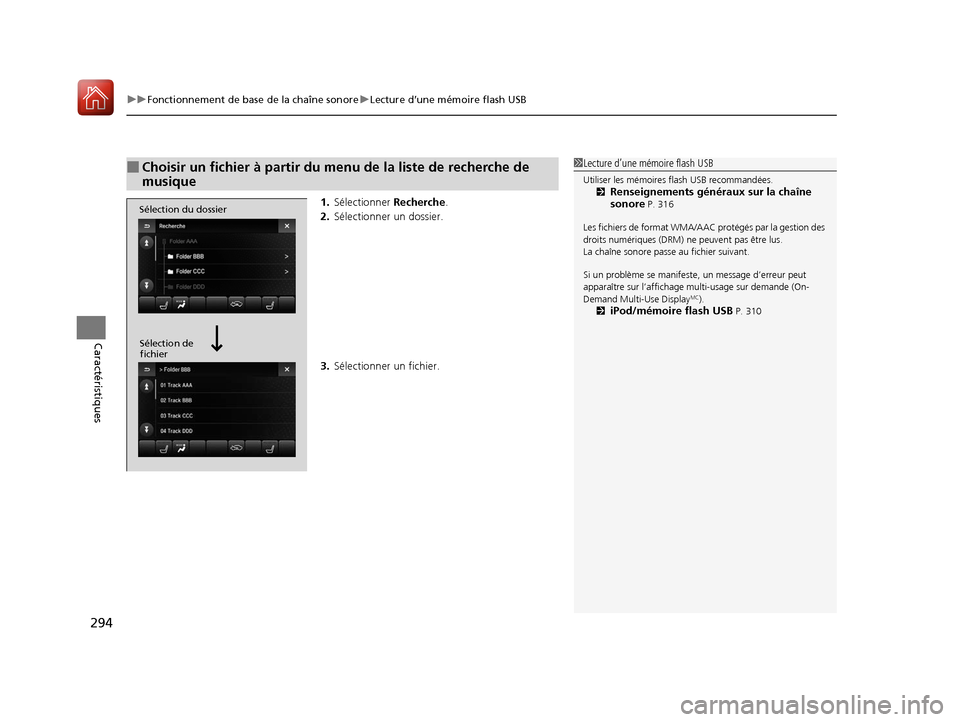
uuFonctionnement de base de la chaÃŪne sonore uLecture dâune mÃĐmoire flash USB
294
CaractÃĐristiques
1. SÃĐlectionner Recherche.
2. SÃĐlectionner un dossier.
3. SÃĐlectionner un fichier.
â Choisir un fichier à partir du menu de la liste de recherche de
musique1Lecture dâune mÃĐmoire flash USB
Utiliser les mÃĐmoires flash USB recommandÃĐes.
2Renseignements gÃĐnÃĐraux sur la chaÃŪne
sonore P. 316
Les fichiers de format WMA/AAC protÃĐgÃĐs par la gestion des
droits numÃĐriques (DRM) ne peuvent pas Être lus.
La chaÃŪne sonore passe au fichier suivant.
Si un problÃĻme se manifeste, un message dâerreur peut
apparaÃŪtre sur lâaffichage multi-usage sur demande (On-
Demand Multi-Use Display
MC).
2iPod/mÃĐmoire flash USB P. 310
SÃĐlection du dossier
SÃĐlection de
fichier
18 ACURA MDX-33TZ5C400.book Page 294 Wednesday, September 6, 2017 4:38 PM
Page 296 of 697
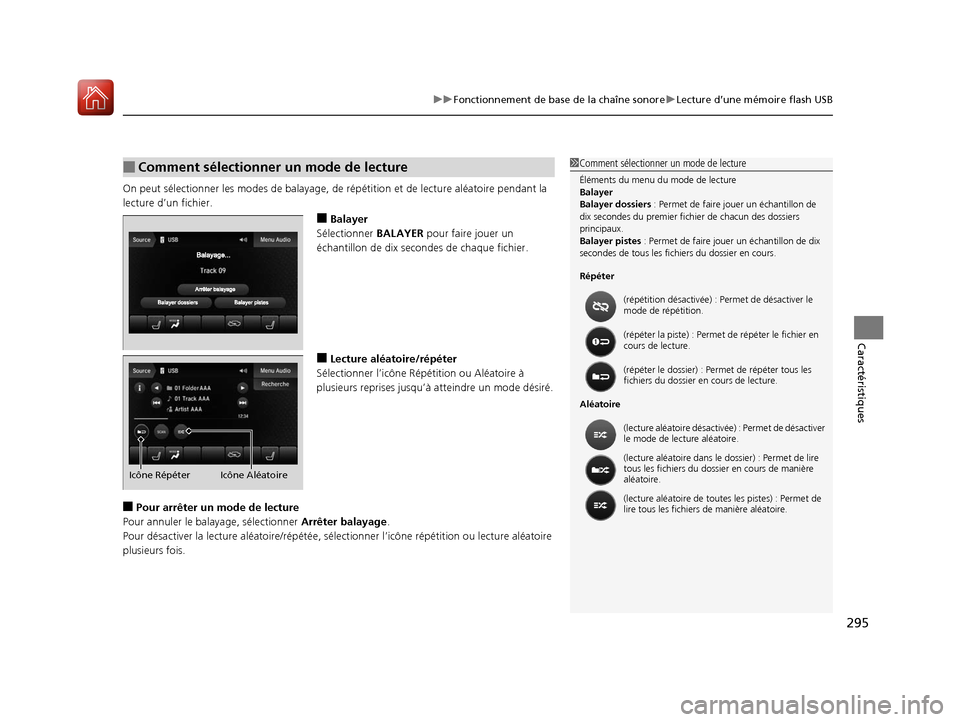
295
uuFonctionnement de base de la chaÃŪne sonore uLecture dâune mÃĐmoire flash USB
CaractÃĐristiques
On peut sÃĐlectionner les modes de balayage, de rÃĐpÃĐtition et de lecture alÃĐatoire pendant la
lecture dâun fichier.
â Balayer
SÃĐlectionner BALAYER pour faire jouer un
ÃĐchantillon de dix secondes de chaque fichier.
â Lecture alÃĐatoire/rÃĐpÃĐter
SÃĐlectionner lâicÃīne RÃĐ pÃĐtition ou AlÃĐatoire Ã
plusieurs reprises jusquâà atteindre un mode dÃĐsirÃĐ.
â Pour arrÊter un mode de lecture
Pour annuler le ba layage, sÃĐlectionner ArrÊter balayage .
Pour dÃĐsactiver la lect ure alÃĐatoire/rÃĐpÃĐtÃĐe, sÃĐ lectionner lâicÃīne rÃĐpÃĐtition ou lecture alÃĐatoire
plusieurs fois.
â Comment sÃĐlectionner un mode de lecture1 Comment sÃĐlectionner un mode de lecture
ÃlÃĐments du menu du mode de lecture
Balayer
Balayer dossiers : Permet de faire jouer un ÃĐchantillon de
dix secondes du premier fichie r de chacun des dossiers
principaux.
Balayer pistes : Permet de faire jouer un ÃĐchantillon de dix
secondes de tous les fichiers du dossier en cours.
RÃĐpÃĐter
AlÃĐatoire (rÃĐpÃĐtition dÃĐsactivÃĐe) : Permet de dÃĐsactiver le
mode de rÃĐpÃĐtition.
(rÃĐpÃĐter la piste) : Permet de rÃĐpÃĐter le fichier en
cours de lecture.
(rÃĐpÃĐter le dossier) : Permet de rÃĐpÃĐter tous les
fichiers du dossier en cours de lecture.
(lecture alÃĐatoire dÃĐsactivÃĐe) : Permet de dÃĐsactiver
le mode de lecture alÃĐatoire.
(lecture alÃĐatoire dans le dossier) : Permet de lire
tous les fichiers du dossier en cours de maniÃĻre
alÃĐatoire.
(lecture alÃĐatoire de toutes les pistes) : Permet de
lire tous les fichiers de maniÃĻre alÃĐatoire.
IcÃīne AlÃĐatoire
IcÃīne RÃĐpÃĐter
18 ACURA MDX-33TZ5C400.book Page 295 Wednesday, September 6, 2017 4:38 PM
Page 297 of 697
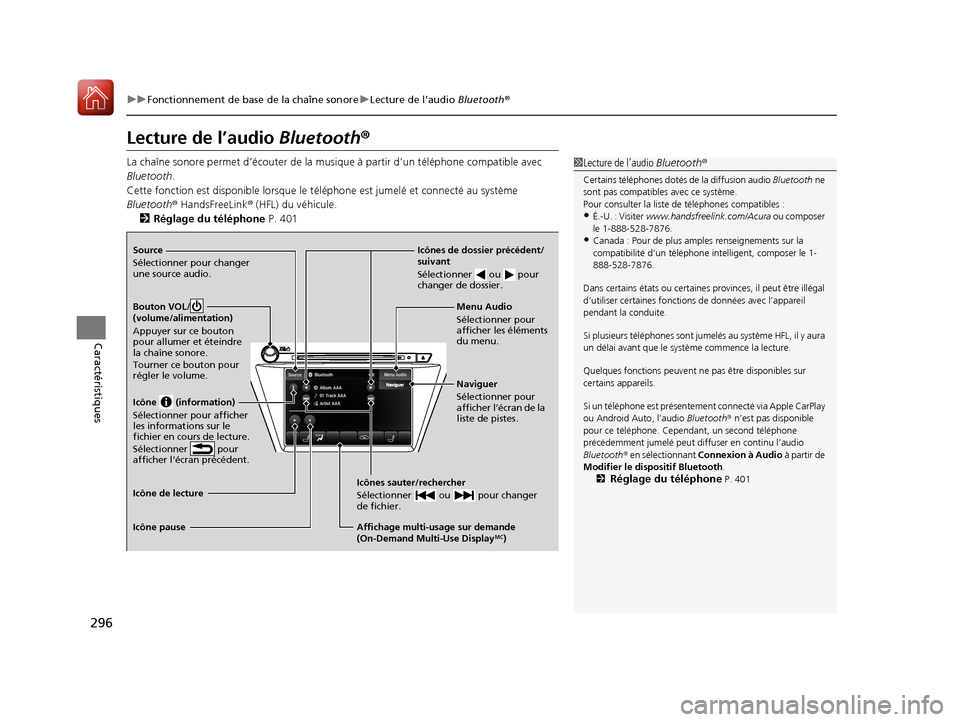
296
uuFonctionnement de base de la chaÃŪne sonore uLecture de lâaudio BluetoothÂŪ
CaractÃĐristiques
Lecture de lâaudio BluetoothÂŪ
La chaÃŪne sonore permet dâÃĐcou ter de la musique à partir dâun tÃĐlÃĐphone compatible avec
Bluetooth .
Cette fonction est disponible lorsque le tÃĐlÃĐphone est jumelÃĐ et connectÃĐ au systÃĻme
Bluetooth ÂŪ HandsFreeLink ÂŪ (HFL) du vÃĐhicule.
2 RÃĐglage du tÃĐlÃĐphone P. 4011Lecture de lâaudio Bluetooth ÂŪ
Certains tÃĐlÃĐphones dotÃĐs de la diffusion audio Bluetooth ne
sont pas compatibles avec ce systÃĻme.
Pour consulter la liste de tÃĐlÃĐphones compatibles :
âĒÃ.-U. : Visiter www.handsfreelink.com/Acura ou composer
le 1-888-528-7876.
âĒCanada : Pour de plus amples renseignements sur la
compatibilitÃĐ dâun tÃĐlÃĐphone intelligent, composer le 1-
888-528-7876.
Dans certains ÃĐtats ou certaines provinces, il peut Être illÃĐgal
dâutiliser certaines fonction s de donnÃĐes avec lâappareil
pendant la conduite.
Si plusieurs tÃĐlÃĐphones sont jume lÃĐs au systÃĻme HFL, il y aura
un dÃĐlai avant que le systÃĻme commence la lecture.
Quelques fonctions peuvent ne pas Être disponibles sur
certains appareils.
Si un tÃĐlÃĐphone est prÃĐsentement connectÃĐ via Apple CarPlay
ou Android Auto, lâaudio BluetoothÂŪ nâest pas disponible
pour ce tÃĐlÃĐphone. Cepend ant, un second tÃĐlÃĐphone
prÃĐcÃĐdemment jumelÃĐ peut diffuser en continu lâaudio
Bluetooth ÂŪ en sÃĐlectionnant Connexion à Audio à partir de
Modifier le dispositif Bluetooth .
2
RÃĐglage du tÃĐlÃĐphone P. 401
Source
SÃĐlectionner pour changer
une source audio.
Bouton VOL/
(volume/alimentation)
Appuyer sur ce bouton
pour allumer et ÃĐteindre
la chaÃŪne sonore.
Tourner ce bouton pour
rÃĐgler le volume.
IcÃīne (information)
SÃĐlectionner pour afficher
les informations sur le
fichier en cours de lecture.
SÃĐlectionner pour
afficher lâÃĐcran prÃĐcÃĐdent.
IcÃīnes sauter/rechercher
SÃĐlectionner ou pour changer
de fichier.
Affichage multi-usage sur demande
(On-Demand Multi-Use DisplayMC)
IcÃīne de lecture
IcÃīne pause Naviguer
SÃĐlectionner pour
afficher lâÃĐcran de la
liste de pistes. Menu Audio
SÃĐlectionner pour
afficher les ÃĐlÃĐments
du menu.
IcÃīnes de dossier prÃĐcÃĐdent/
suivant
SÃĐlectionner ou pour
changer de dossier.
18 ACURA MDX-33TZ5C400.book Page 296 Wednesday, September 6, 2017 4:38 PM
Page 298 of 697
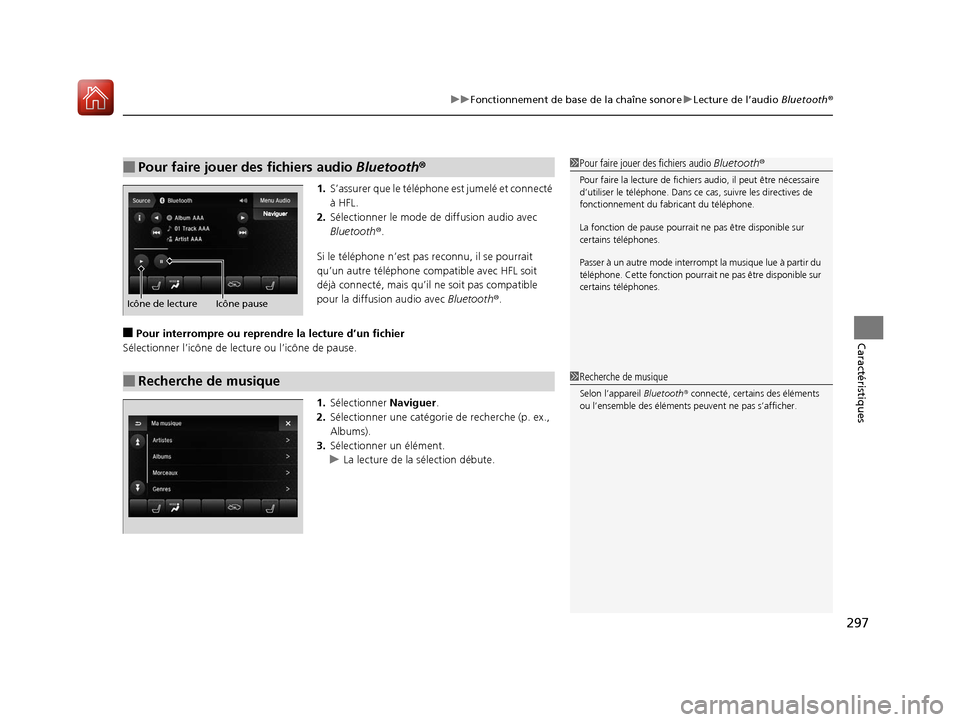
297
uuFonctionnement de base de la chaÃŪne sonore uLecture de lâaudio BluetoothÂŪ
CaractÃĐristiques
1.Sâassurer que le tÃĐlÃĐphone est jumelÃĐ et connectÃĐ
à HFL.
2. SÃĐlectionner le mode de diffusion audio avec
Bluetooth ÂŪ.
Si le tÃĐlÃĐphone nâest pas reconnu, il se pourrait
quâun autre tÃĐlÃĐphone compatible avec HFL soit
dÃĐjà connectÃĐ, mais quâil ne soit pas compatible
pour la diffusion audio avec BluetoothÂŪ.
â Pour interrompre ou reprendre la lecture dâun fichier
SÃĐlectionner lâicÃīne de le cture ou lâicÃīne de pause.
1.SÃĐlectionner Naviguer.
2. SÃĐlectionner une catÃĐgorie de recherche (p. ex.,
Albums).
3. SÃĐlectionner un ÃĐlÃĐment.
u La lecture de la sÃĐlection dÃĐbute.
â Pour faire jouer des fichiers audio BluetoothÂŪ1Pour faire jouer des fichiers audio BluetoothÂŪ
Pour faire la lecture de fichiers audio, il peut Être nÃĐcessaire
dâutiliser le tÃĐlÃĐphone. Dans ce cas, suivre les directives de
fonctionnement du fabricant du tÃĐlÃĐphone.
La fonction de pause pourrait ne pas Être disponible sur
certains tÃĐlÃĐphones.
Passer à un autre mode interrompt la musique lue à partir du
tÃĐlÃĐphone. Cette fonction pourrait ne pas Être disponible sur
certains tÃĐlÃĐphones.
IcÃīne de lecture IcÃīne pause
â Recherche de musique1 Recherche de musique
Selon lâappareil BluetoothÂŪ connectÃĐ, certains des ÃĐlÃĐments
ou lâensemble des ÃĐlÃĐments peuvent ne pas sâafficher.
18 ACURA MDX-33TZ5C400.book Page 297 Wednesday, September 6, 2017 4:38 PM
Page 299 of 697
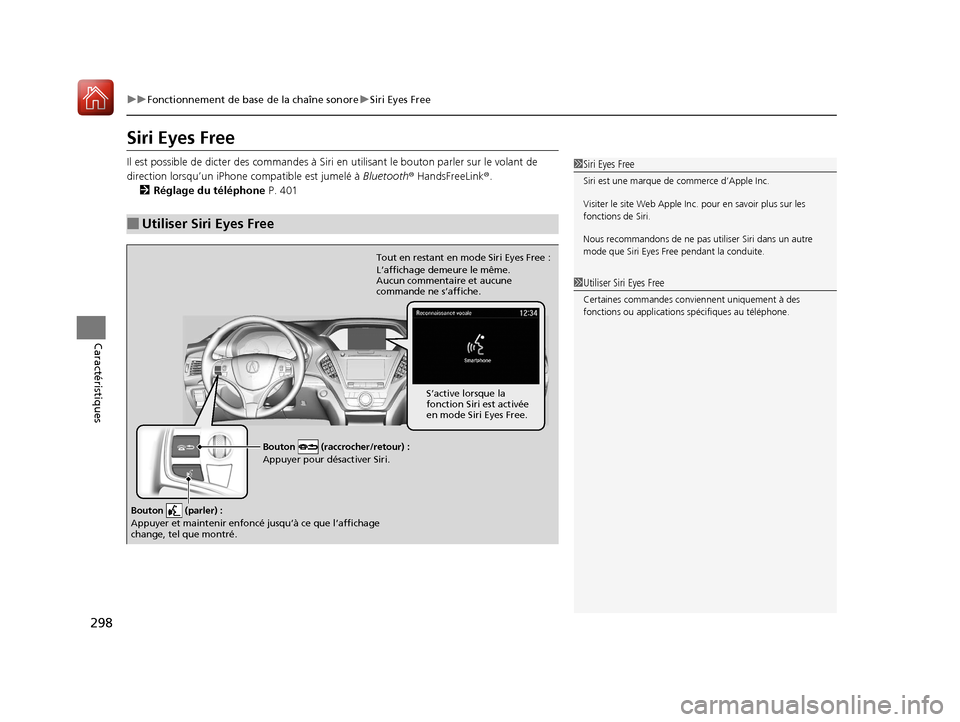
298
uuFonctionnement de base de la chaÃŪne sonore uSiri Eyes Free
CaractÃĐristiques
Siri Eyes Free
Il est possible de dicter des commandes à Siri en utilisant le bouton parl er sur le volant de
direction lorsquâun iPhone compatible est jumelÃĐ Ã BluetoothÂŪ HandsFreeLink ÂŪ.
2 RÃĐglage du tÃĐlÃĐphone P. 401
â Utiliser Siri Eyes Free
1Siri Eyes Free
Siri est une marque de commerce dâApple Inc.
Visiter le site Web Apple Inc. pour en savoir plus sur les
fonctions de Siri.
Nous recommandons de ne pas utiliser Siri dans un autre
mode que Siri Eyes Free pendant la conduite.
1 Utiliser Siri Eyes Free
Certaines commandes convie nnent uniquement à des
fonctions ou applications spÃĐcifiques au tÃĐlÃĐphone.
Bouton (raccrocher/retour) :
Appuyer pour dÃĐsactiver Siri.
Bouton (parler) :
Appuyer et maintenir enfoncÃĐ jusquâà ce que lâaffichage
change, tel que montrÃĐ.
Tout en restant en mode Siri Eyes Free :
Lâaffichage demeure le mÊme.
Aucun commentaire et aucune
commande ne sâaffiche.
Sâactive lorsque la
fonction Siri est activÃĐe
en mode Siri Eyes Free.
18 ACURA MDX-33TZ5C400.book Page 298 Wednesday, September 6, 2017 4:38 PM
Page 300 of 697
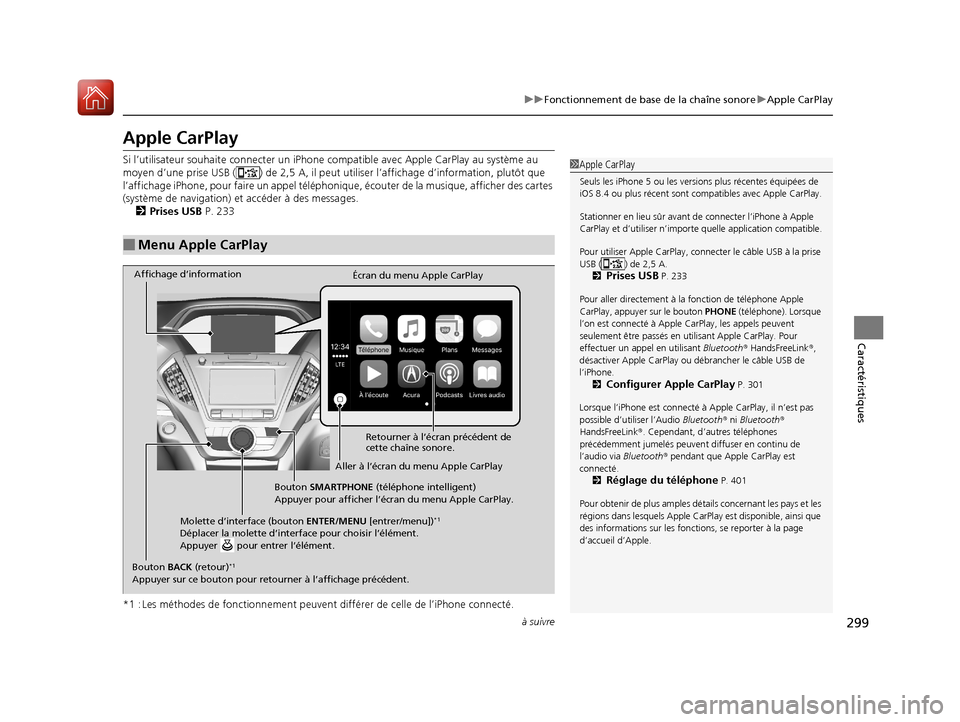
299
uuFonctionnement de base de la chaÃŪne sonore uApple CarPlay
à suivre
CaractÃĐristiques
Apple CarPlay
Si lâutilisateur souhait e connecter un iPhone compatible av ec Apple CarPlay au systÃĻme au
moyen dâune prise USB ( ) de 2,5 A, il peut utiliser lâaffichage dâinformation, plutÃīt que
lâaffichage iPhone, pour faire un a ppel tÃĐlÃĐphonique, ÃĐcouter de la musique, afficher des cartes
(systÃĻme de navigation) et accÃĐder à des messages.
2 Prises USB P. 233
*1 : Les mÃĐthodes de fonctionne ment peuvent diffÃĐrer de celle de lâiPhone connectÃĐ.
â Menu Apple CarPlay
1Apple CarPlay
Seuls les iPhone 5 ou les versions plus rÃĐcentes ÃĐquipÃĐes de
iOS 8.4 ou plus rÃĐcent sont compatibles avec Apple CarPlay.
Stationner en lieu sÃŧr avant de connecter lâiPhone à Apple
CarPlay et dâutiliser nâimporte quelle application compatible.
Pour utiliser Apple CarPlay, c onnecter le cÃĒble USB Ã la prise
USB ( ) de 2,5 A. 2
Prises USB P. 233
Pour aller directement à la fonction de tÃĐlÃĐphone Apple
CarPlay, appuyer sur le bouton PHONE (tÃĐlÃĐphone). Lorsque
lâon est connectÃĐ Ã Apple CarP lay, les appels peuvent
seulement Être passÃĐs en utilisant Apple CarPlay. Pour
effectuer un appel en utilisant BluetoothÂŪ HandsFreeLink ÂŪ,
dÃĐsactiver Apple CarPlay ou dÃĐbrancher le cÃĒble USB de
lâiPhone. 2
Configurer Apple CarPlay P. 301
Lorsque lâiPhone est connectÃĐ Ã Apple CarPlay, il nâest pas
possible dâutiliser lâAudio BluetoothÂŪ ni Bluetooth ÂŪ
HandsFreeLink ÂŪ. Cependant, dâautres tÃĐlÃĐphones
prÃĐcÃĐdemment jumelÃĐs peuvent diffuser en continu de
lâaudio via BluetoothÂŪ pendant que Apple CarPlay est
connectÃĐ. 2
RÃĐglage du tÃĐlÃĐphone P. 401
Pour obtenir de plus amples dÃĐ tails concernant les pays et les
rÃĐgions dans lesquels Apple Ca rPlay est disponible, ainsi que
des informations sur les foncti ons, se reporter à la page
dâaccueil dâApple.
Retourner à lâÃĐcran prÃĐcÃĐdent de
cette chaÃŪne sonore.
Affichage dâinformation
Ãcran du menu Apple CarPlay
Aller à lâÃĐcran du menu Apple CarPlay
Bouton SMARTPHONE (tÃĐlÃĐphone intelligent)
Appuyer pour afficher lâÃĐcran du menu Apple CarPlay.
Molette dâinterface (bouton ENTER/MENU [entrer/menu])
*1
DÃĐplacer la molette dâinterf ace pour choisir lâÃĐlÃĐment.
Appuyer pour entrer lâÃĐlÃĐment.
Bouton BACK (retour)*1
Appuyer sur ce bouton pour retourner à lâaffichage prÃĐcÃĐdent.
18 ACURA MDX-33TZ5C400.book Page 299 Wednesday, September 6, 2017 4:38 PM